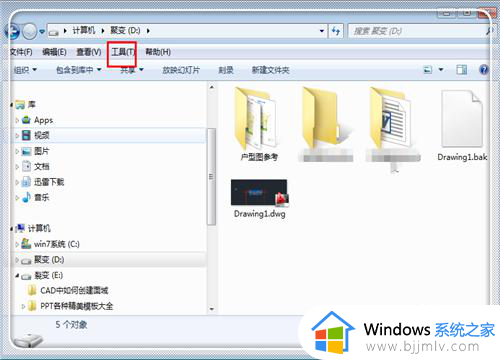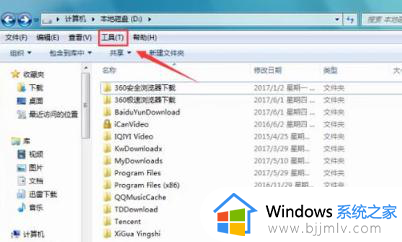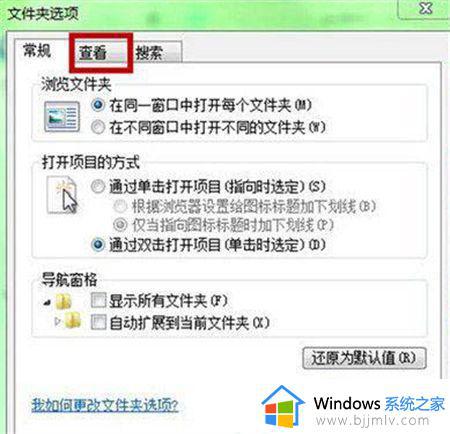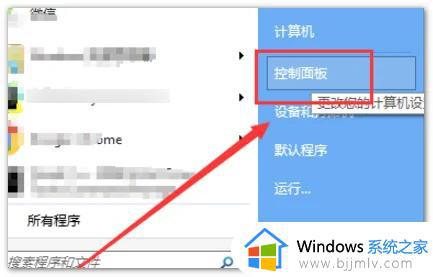win7看隐藏文件教程 win7如何查看隐藏文件
我们在使用win7操作系统的时候,我们的一些小伙伴会想要修改一下系统文件,但是这些文件有些是处于隐藏状态的,因此就有小伙伴想要知道win7电脑怎么查看隐藏文件了,那么接下来小编就带着大家一起来看看win7看隐藏文件教程,感兴趣的小伙伴不妨来跟着小编一起操作。
具体方法:
1、首先,在桌面上双击计算机图标,打开资源管理器。
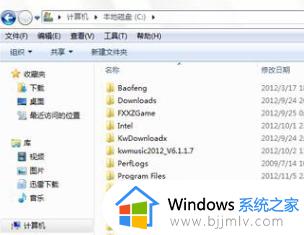
2、在资源管理器的上方工具栏中,点击工具选项。
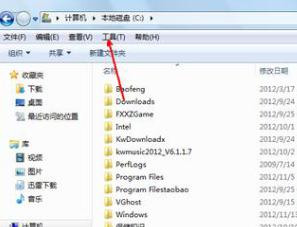
3、在弹出的右键菜单中选择文件夹选项。

4、在文件夹选项中的标签页中,点击第二个标签页,即查看。
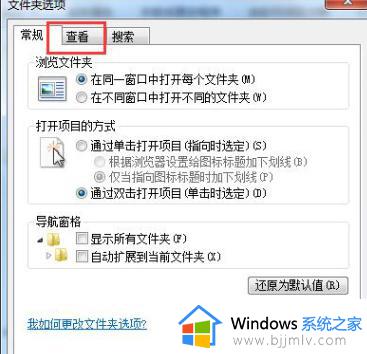
5、在查看标签中,向下拉动右边的进度条。将图中箭头所指的方框前的对勾取消,并选中显示隐藏文件的选项。
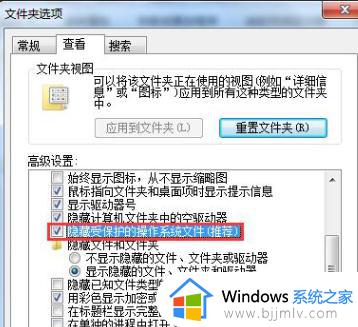
6、取消隐藏受保护的系统文件时,会显示一个提示,告知相关风险,点击是按钮跳过。
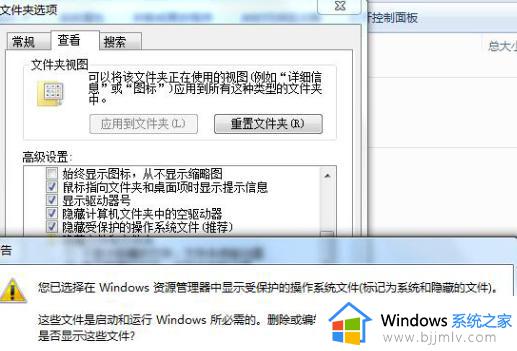
7、设置完成后,点击确定按钮退出设置操作。
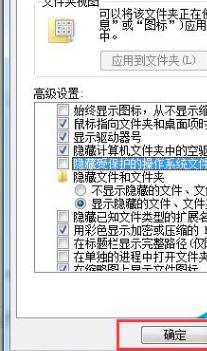
8、回到C盘,会发现现在出现了许多之前隐藏的文件夹。这些隐藏的文件或文件夹会以清晰的方式提示它们是隐藏的。如果想打开它们,双击即可。
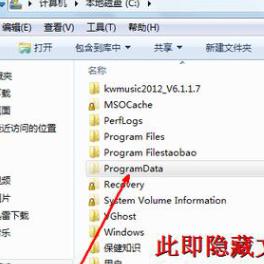
以上全部内容就是小编带给大家的win7看隐藏文件教程详细内容分享啦,还不会查看win7电脑隐藏文件的小伙伴可以参照小编的内容进行操作,希望对你有帮助。